
Rev.2411b
Web版コミュニケーションカード ~ ご利用の手引き ~
Web版コミュニケーションカード(以下「Webカード」)はオンラインでコミュニケーションカードのワークを行うためのWebアプリです。選べるカードの枚数や配置場所に制限が無いので、「ベーシック13」「4カラー」「ストーリー」に加え、「自己紹介」や「フィードバック」などコミュニケーションカードを用いた様々なワークで活用できます。また日本語と英語に対応しているので、全世界の人を対象としたグローバルなオンライン研修やセミナーの提供が可能です。
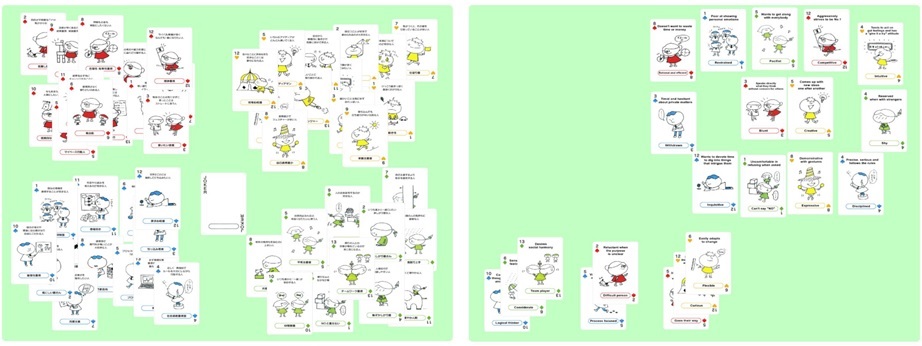
コミュニケーションカードは協会の著作物です。参加者がすべてのカード画像を勝手に送信するなど、トレーナーが指示するワーク以外の操作は行わないよう、著作権の厳守を徹底してください。
また参加者によるWebアプリのご利用は登録イベントの時間中に限らせて頂きます。イベント終了後は速やかにWebアプリを閉じて頂くよう参加者に必ずお伝えください。
動作環境に関する諸注意
参加者へ事前に必ず動作環境に関する諸注意を伝えてください。動作を確認しているOS・ウェブブラウザは下記の通りです。これらに該当しない場合は動作しない可能性があります。必ずテストサイトを使って事前の動作確認を依頼してください。
《 動作環境によるトラブルに関しては、当社は一切責任を負いかねますのでご了承ください。》
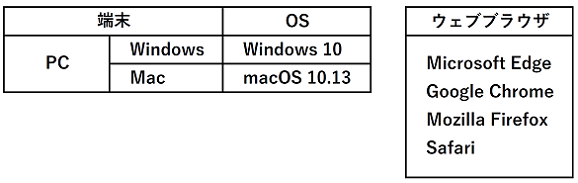
- MicrosoftのウェブブラウザInternet Explorer(IE)では動作しません。
Microsoft社はWindows10におけるIEのサポートを2022年6月15日に終了し、それ以降はEdgeにリダイレクトされます。そのためWebカードはセキュリティ・リスクの高いIEに対応していません。
なお、Windows8.1以前のOSはEdgeブラウザのインストールが必要です。
(Internet Explorer 11 デスクトップ アプリケーションのサポート終了) - カードの選択や移動は画面のタッチパネル操作はできません。
Webカードの操作はPCを使用してマウスかタッチパッドで行ってください。スタイラスペンやタッチパネルによる画面操作には対応していないので、マウスを用いないタブレット(iPadやAndroidなど)やスマホではカードの移動ができません。
- Webカードの操作方法を動画(約4分30秒)で紹介しています。
「https://gbsjpn.com/ccard/web_guide.mp4/」 - 実際のWebカードと全く同じシステムでダミーの白紙カード画像を使った「テストサイト」を公開しています。「テストサイト」のダミーカードが見えて動かすことができれば問題ありません。
カードの選択・移動や画面送信などの操作も可能です。事前にアクセスして動作確認をお願いします。
「https://gbsjpn.com/test/」 - カードが小さくて見えづらい場合は表示サイズの調整で対応してください。画面の表示サイズはブラウザのズーム機能で変更可能です。ブラウザ右上の設定メニューからズームの値を調整してください。
(画面サイズは10インチ以上の端末での使用を前提としています。)
■□■□■□■□■□■□■□■□■□■□■□■□■□■□■□■□■□■□■□■□■□■□■□■□■□■□■□■□■□■□■□■□■□■□■□■□■□■□■□■□■□■□■□■□■□■□
オンラインでは一人でもトラブルが発生するとイベント全体に影響が及びます。
過去に実際あったイベント当日のトラブル事例を紹介します。
* イベント中にカードが見えないと言われてカード演習ができなかった。その参加者は事前に
テストサイトでの動作確認をせず、当日はIEブラウザを使っていた。
* イベント中にうまく操作できないと言われてカード演習ができなかった。その参加者は事前に
PCで問題なく動作確認できていたが、当日は別のタブレットでマウスを使っていなかった。
■□■□■□■□■□■□■□■□■□■□■□■□■□■□■□■□■□■□■□■□■□■□■□■□■□■□■□■□■□■□■□■□■□■□■□■□■□■□■□■□■□■□■□■□■□■□
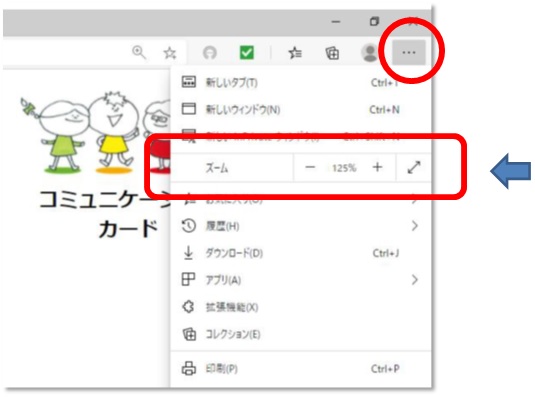
Web版コミュニケーションカードについて
Webカードは3つのエリアから構成されています。画面をスクロールして各エリアを表示させます。
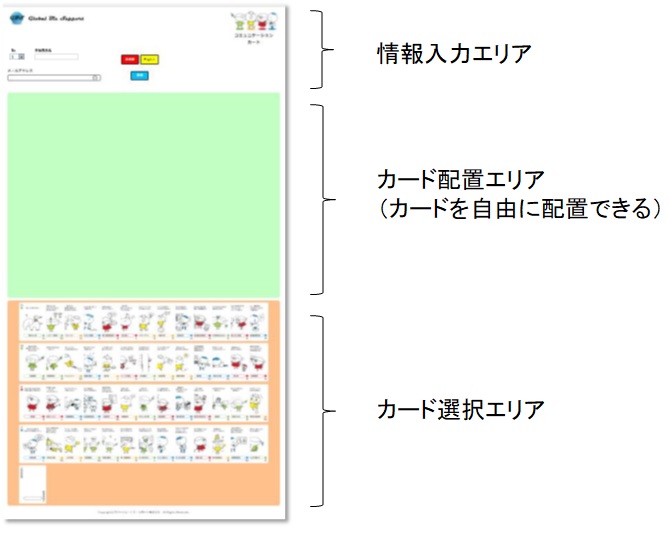
情報入力エリア
「情報入力エリア」ではWebカード立ち上げ時に必要情報を入力し言語モードを選択します。送信ボタンはカード画像の送信時に操作します。
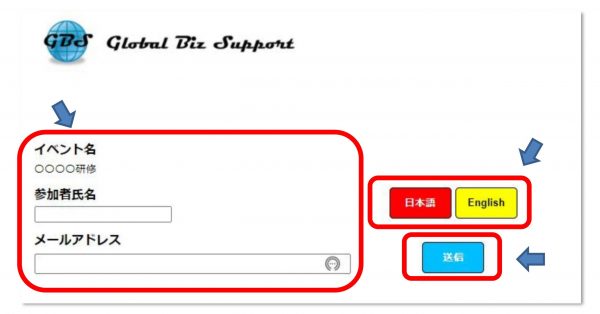
- 最初に日本語か英語を選択します。立ち上げた段階では日本語モードですが、「English」ボタンをクリックすると画面表示とカードが英語モードに変わります。
- 「イベント名」には申し込み時に入力された研修・セミナー名が表示されています。
- 選択・配置したカード画像の受け取りを希望する場合は「参加者氏名」と「メールアドレス」を入力します。カード画像の受け取りを希望しない場合はブランクのままで問題ありません。
「参加者氏名」は全角半角・英数字など任意の文字が入力可能です。入力された情報がそのまま送信メールに記載されます。「メールアドレス」はカード画像の受け取りを希望するメールアドレス(会社・個人・携帯など)を入力します。 - 「送信」ボタンをクリックすると「カード配置エリア」の画像データがメールアドレス先へ送信されます。送信は何度でも可能で、クリックしたタイミングの画像がその都度送信されます。添付されたPNGデータをダブル・クリックするとズーム機能が使えて画像の拡大/縮小が可能になり、必要に応じて鮮明なカード画像が確認できます。
- カード画像は参加者本人に“TO”で送信され、当社および申し込み時にカード画像の転送を希望されたトレーナー・アドバイザーに“BCC”で転送されます。
(テストサイトで送信されたカード画像は“BCC”転送されません。)
特段の断りがない限り、Webカードの利用で取得された個人情報は当社のプライバシーポリシーに従って取扱われます。
カード選択エリア
「カード選択エリア」には52枚+JOKERの全カードがランダムに配置されています。カードの並び順はアクセス毎にシャッフルされます。よってマークや番号による先入観を無くし、従来のカードワークと同じ効果が得られます。

- カード上にカーソルを置くとカードが拡大されてポップアップします。カードの下部を左から右へゆっくりスライドして見ていくと、全カードを漏れなく確認できます。
《 カードの選択に時間がかかる場合があるため、ワークの時間設定に配慮が必要です。》
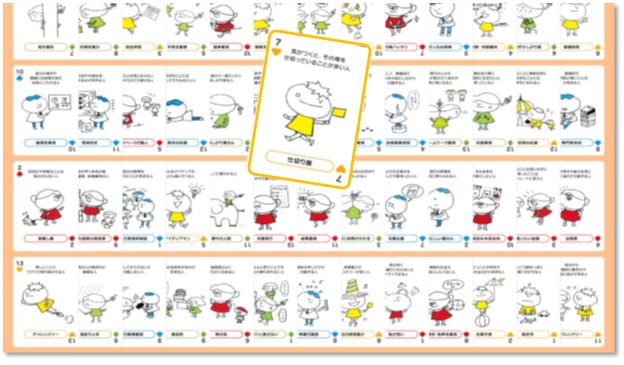
カード配置エリア
「カード選択エリア」からカードを選び、「カード配置エリア」までドラッグ&ドロップ(移動して離す)します。「カード配置エリア」内であれば好きな場所に自由に何枚でも並べて置くことができます。
もし端末の画面が小さかったりタッチパッドなどで移動操作がしづらい場合は、カードをクリックした状態で「PageUp」や「PageDown」キーで画面をスクロールさせると簡単に移動できます。
- カードを入れ替えたり減らしたりする場合は「カード配置エリア」の外側にドラッグ&ドロップします。カードは自動的に「カード選択エリア」へ戻ります。もし配置中に誤ってエリア外へドロップしてしまった場合は、改めて同じカードを選択し直してください。
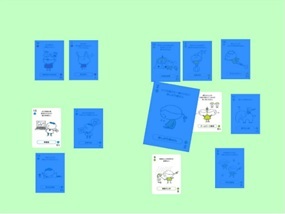 カード以外の場所をクリックしてドラッグするとカードが選択されて青くなります。その場合はカード以外の場所をクリックすると元に戻ります。
カード以外の場所をクリックしてドラッグするとカードが選択されて青くなります。その場合はカード以外の場所をクリックすると元に戻ります。
(これは範囲選択の操作によるブラウザの基本反応です)
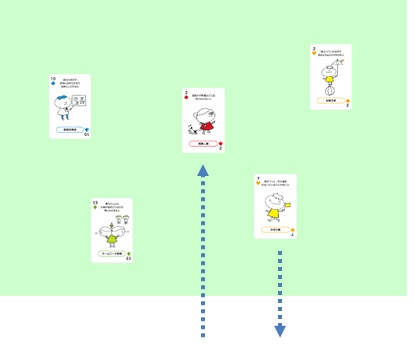
利用申し込み方法
- 利用日の3日前までに「予約サイト」から申し込んでください。折り返し申し込みの確認メールに続き、イベント前日の18時までにアクセスサイトのご案内をメールします。
なお、研修/セミナーの日程や時間の変更およびキャンセルの場合はメールによる事前連絡が必要です。 - この「ご利用の手引き」はトレーナー・アドバイザー向けの内容です。参加者向けにWebカードの説明が必要な場合は、下記「操作方法」をお使いください。参加者向けの情報が記載されています。
「https://gbsjpn.com/ccard_guide/」 - 利用料金は研修/セミナーの参加者1名につき330円(税込)で何名からでも申し込み可能です。
実際の利用人数が申し込み時の人数と異なる場合は、研修/セミナー終了後速やかにメールにて報告をしてください。トレーナー・アドバイザーを除く利用人数分の料金が後日請求されます。
グローバル・ビズ・サポート株式会社




